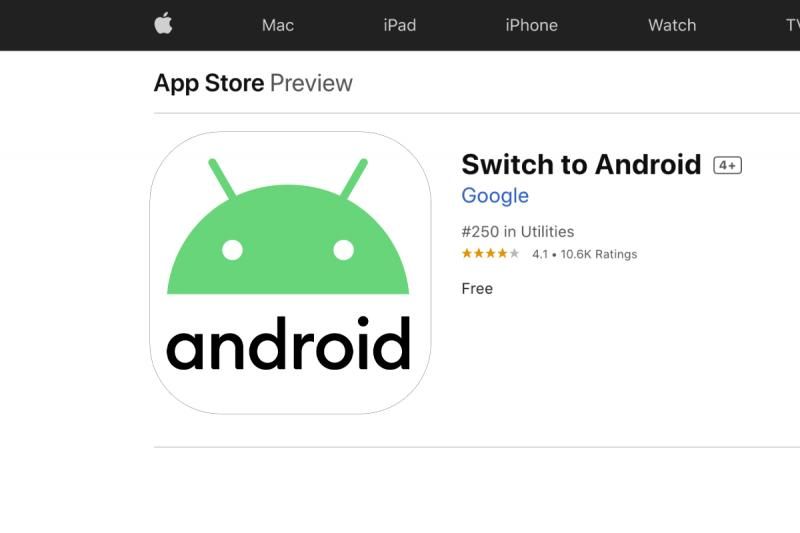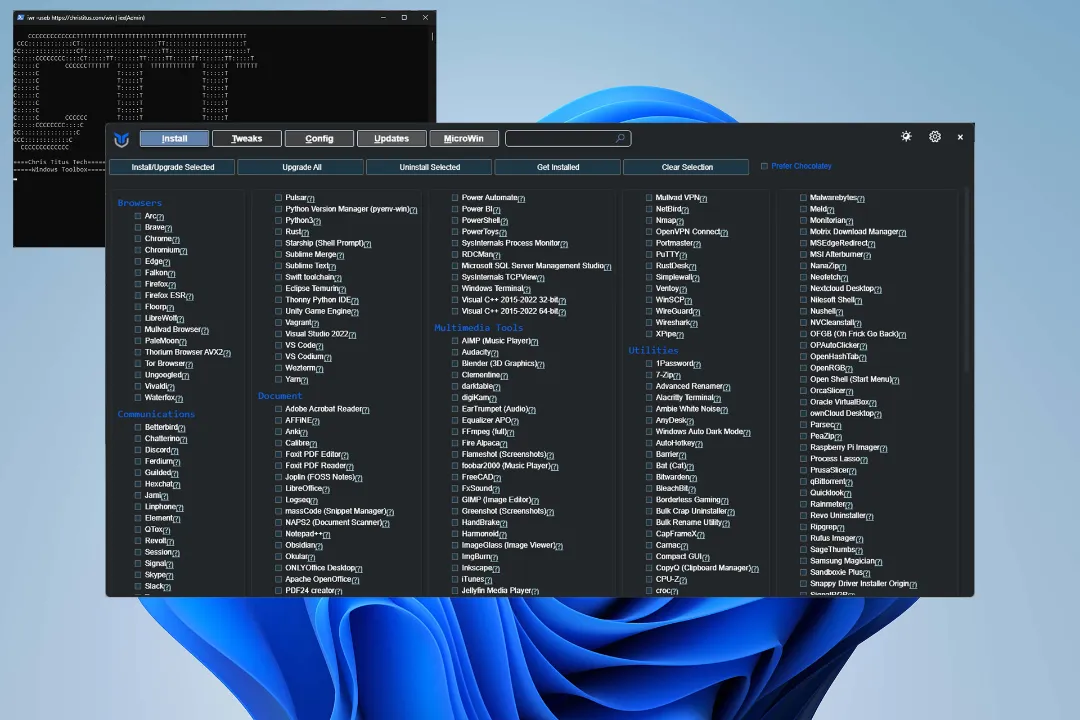به گزارش فاواپرس، اپلیکیشن Switch to Android جایگزین مستقیمی برای «Move to iOS» اپل است. هر دو برنامه برای تسهیل پرش اکوسیستم طراحی شده اند و به کاربران کمک می کنند تا به راحتی در پلتفرم جدید مستقر شوند.
در همین حال، اگر از آیفون به اندروید تغییر میدهید و نمیدانید که چگونه از برنامه جدید Switch to Android استفاده کنید، راهنمای گام به گام ما را دنبال کنید:
چه داده هایی را میتوان منتقل کرد
این نرم افزار به کاربران امکان می دهد مخاطبین، رویدادهای تقویم، عکس ها و ویدیوها را جابجا کنند.
برنامه Switch to Android را دانلود کنید
به دلایلی، این برنامه در نتیجه جستجوی فروشگاه اپل نمایش داده نمی شود. بنابراین، برای دانلود برنامه باید از لینک دانلود مستقیم استفاده کنید.
پس از دانلود، برنامه را روی گوشی هوشمند خود باز کنید و مطمئن شوید که هر دو گوشی هوشمند شما (دستگاه اندروید و آیفون) به یک شبکه Wi-Fi متصل هستند. در صفحه راهنمای اولیه برنامه حرکت کنید تا صفحه «کپی برنامهها و دادهها» را ببینید.
روی Next ضربه بزنید و از شما خواسته می شود کابل دستگاه را پیدا کنید. در اینجا No cableرا انتخاب کنید؟ و Continue را بزنید.
روی Switching from iPhone یا iPad ضربه بزنید و به تمام مجوزهای برنامه ضروری مانند دوربین، موقعیت مکانی و غیره اجازه دهید.
پس از این، باید به اسکن کد QR با صفحه دوربین آیفون یا آیپد خود ادامه دهید.
دو دستگاه را وصل کنید.
کد QR نشان داده شده در تلفن Android را اسکن کنید و با ضربه زدن روی دکمه Join به شبکه Wi-Fi درخواست شده متصل شوید.
یک صفحه آماده شدن برای اتصال جدید ظاهر می شود. صبر کنید تا فرآیند تکمیل شود. پس از اتصال، پیام دیگری را مشاهده خواهید کرد که میخواهد دستگاههای موجود در شبکه محلی شما را بیابد و به Android بروید. روی دکمه Ok ضربه بزنید.
داده ها را انتخاب کنید.
در صفحه بعدی، می توانید انتخاب کنید که کدام داده را می خواهید از دستگاه iOS قدیمی خود به اندروید منتقل کنید. پس از انتخاب، Continue را بزنید. یک اعلان دسترسی جدید ظاهر می شود. اجازه مجوزهای لازم را بدهید.
اگر همه چیز خوب پیش رفت، انتقال اطلاعات بین آیفون و اندروید شروع می شود. همچنین، توجه داشته باشید که کل فرآیند در پسزمینه دستگاههای اندرویدی انجام میشود تا به کاربران اجازه دهد مراحل راهاندازی را کامل کنند.